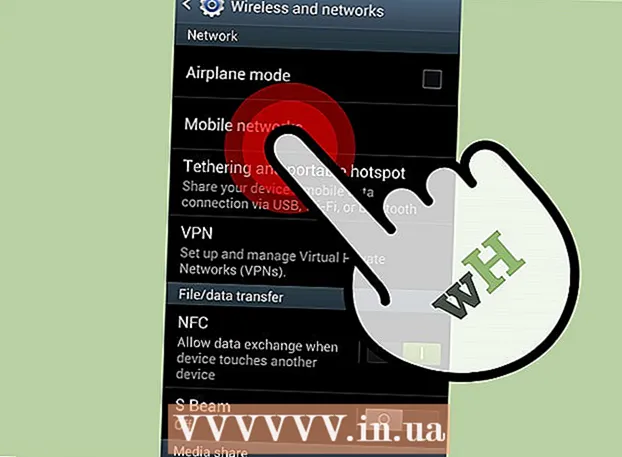Autors:
Carl Weaver
Radīšanas Datums:
24 Februāris 2021
Atjaunināšanas Datums:
1 Jūlijs 2024

Saturs
- Soļi
- 1. daļa no 3: Palaist loga izmantošanu
- 2. daļa no 3: komandrindas izmantošana
- 3. daļa no 3: Ko darīt, ja reģistra redaktors netiek palaists
- Brīdinājumi
Windows reģistrs ir datu bāze, kurā tiek saglabāti operētājsistēmas iestatījumi un iestatījumi. Tajā ir informācija un iestatījumi aparatūrai, operētājsistēmas programmatūrai, lielākajai daļai programmu, kas nav operētājsistēmas, un katra lietotāja iestatījumi. Reģistrā ir arī informācija par sistēmas kodolu, darbības cikliem un aktīvo aparatūru. Izmantojot reģistra redaktoru, jūs varat veikt izmaiņas reģistrā, lai, piemēram, novērstu aparatūras problēmas vai noņemtu vīrusus.
Soļi
1. daļa no 3: Palaist loga izmantošanu
 1 Atveriet izvēlni Sākt un noklikšķiniet uz Palaist. Varat arī noklikšķināt Uzvarēt+R jebkurā Windows versijā. Ja nevarat atvērt izvēlni Sākt, pārejiet uz nākamo sadaļu.
1 Atveriet izvēlni Sākt un noklikšķiniet uz Palaist. Varat arī noklikšķināt Uzvarēt+R jebkurā Windows versijā. Ja nevarat atvērt izvēlni Sākt, pārejiet uz nākamo sadaļu. - Windows 8 - atveriet sākuma ekrānu un ierakstiet Izpildīt vai visu programmu sarakstā meklējiet Palaist.
- Windows 8.1 - ar peles labo pogu noklikšķiniet uz pogas "Sākt" un izvēlieties "Palaist".
- Windows 10 - ar peles labo pogu noklikšķiniet uz pogas "Sākt" un izvēlieties "Palaist".
 2 Ievadiet regedit logā Palaist un noklikšķiniet uz Ievadiet. Tiks atvērts reģistra redaktors.
2 Ievadiet regedit logā Palaist un noklikšķiniet uz Ievadiet. Tiks atvērts reģistra redaktors. - Atkarībā no datora drošības iestatījumiem jums var tikt piedāvāts apstiprināt, ka vēlaties palaist reģistra redaktoru.
- Izvēlnes Sākt meklēšanas joslā varat arī ierakstīt "regedit".
- Lai piekļūtu reģistra redaktoram, ir nepieciešamas administratora tiesības.
 3 Uzziniet, kā atrast nepieciešamos reģistra ierakstus (atslēgas). Lai to izdarītu, izmantojiet izvēlni reģistra redaktora kreisajā rūtī. Daudzās mapēs ir vairāki apakšmapes līmeņi. Katrā mapē saglabātie ieraksti tiks parādīti labajā rūtī.
3 Uzziniet, kā atrast nepieciešamos reģistra ierakstus (atslēgas). Lai to izdarītu, izmantojiet izvēlni reģistra redaktora kreisajā rūtī. Daudzās mapēs ir vairāki apakšmapes līmeņi. Katrā mapē saglabātie ieraksti tiks parādīti labajā rūtī.  4 Rediģējiet atslēgu, veicot dubultklikšķi uz tās. Veicot dubultklikšķi uz atslēgas labajā rūtī, tiks atvērts logs, kurā varēsit mainīt atslēgas vērtību. Rediģējiet reģistra atslēgas tikai tad, ja precīzi zināt, ko darāt, vai ievērojat speciālista norādījumus. Taustiņu maiņa mainīs sistēmas darbību un var izraisīt Windows darbības traucējumus.
4 Rediģējiet atslēgu, veicot dubultklikšķi uz tās. Veicot dubultklikšķi uz atslēgas labajā rūtī, tiks atvērts logs, kurā varēsit mainīt atslēgas vērtību. Rediģējiet reģistra atslēgas tikai tad, ja precīzi zināt, ko darāt, vai ievērojat speciālista norādījumus. Taustiņu maiņa mainīs sistēmas darbību un var izraisīt Windows darbības traucējumus. - Izlasiet šo rakstu, lai iegūtu vairāk padomu par to, kā droši rediģēt reģistru.
2. daļa no 3: komandrindas izmantošana
 1 Atveriet komandu uzvedni. To var izdarīt vairākos veidos:
1 Atveriet komandu uzvedni. To var izdarīt vairākos veidos: - Atveriet izvēlni Sākt un atlasiet Komandu uzvedne. Operētājsistēmā Windows 8.1 ar peles labo pogu noklikšķiniet uz pogas Sākt un atlasiet Komandu uzvedne. Operētājsistēmā Windows 8 sākuma ekrānā visu lietotņu sarakstā atrodiet komandu uzvedni.
- Klikšķiniet uz Uzvarēt+R, ievadiet cmd un nospiediet Ievadiet.
- Klikšķiniet uz Ctrl+⇧ Shift+Esclai atvērtu uzdevumu pārvaldnieku. Atveriet izvēlni Fails, turiet Ctrl un noklikšķiniet uz Jauns uzdevums.
 2 Ievadiet regedit un nospiediet Ievadiet. Dariet to komandrindā. Tiks atvērts reģistra redaktora logs. Jums, iespējams, būs jāapstiprina, ka vēlaties palaist reģistra redaktoru.
2 Ievadiet regedit un nospiediet Ievadiet. Dariet to komandrindā. Tiks atvērts reģistra redaktora logs. Jums, iespējams, būs jāapstiprina, ka vēlaties palaist reģistra redaktoru.  3 Uzziniet, kā atrast nepieciešamos reģistra ierakstus (atslēgas). Lai to izdarītu, izmantojiet izvēlni reģistra redaktora kreisajā rūtī. Daudzās mapēs ir vairāki apakšmapes līmeņi. Katrā mapē saglabātie ieraksti tiks parādīti labajā rūtī.
3 Uzziniet, kā atrast nepieciešamos reģistra ierakstus (atslēgas). Lai to izdarītu, izmantojiet izvēlni reģistra redaktora kreisajā rūtī. Daudzās mapēs ir vairāki apakšmapes līmeņi. Katrā mapē saglabātie ieraksti tiks parādīti labajā rūtī.  4 Rediģējiet atslēgu, veicot dubultklikšķi uz tās. Veicot dubultklikšķi uz atslēgas labajā rūtī, tiks atvērts logs, kurā varēsit mainīt atslēgas vērtību.Rediģējiet reģistra atslēgas tikai tad, ja precīzi zināt, ko darāt, vai ievērojat speciālista norādījumus. Atcerieties, ka reģistra atslēgu maiņa var izraisīt Windows darbības traucējumus.
4 Rediģējiet atslēgu, veicot dubultklikšķi uz tās. Veicot dubultklikšķi uz atslēgas labajā rūtī, tiks atvērts logs, kurā varēsit mainīt atslēgas vērtību.Rediģējiet reģistra atslēgas tikai tad, ja precīzi zināt, ko darāt, vai ievērojat speciālista norādījumus. Atcerieties, ka reģistra atslēgu maiņa var izraisīt Windows darbības traucējumus. - Izlasiet šo rakstu, lai iegūtu vairāk padomu par to, kā droši rediģēt reģistru.
3. daļa no 3: Ko darīt, ja reģistra redaktors netiek palaists
 1 Atveriet komandu uzvedni. Ja reģistra redaktors netiks palaists, problēma varētu būt jūsu sistēmas iestatījumos. To parasti izraisa vīruss vai ļaunprātīga programmatūra. Mainiet sistēmas iestatījumus, lai piekļūtu reģistra redaktoram, taču mēs ļoti iesakām noņemt visus ļaunprātīgos kodus.
1 Atveriet komandu uzvedni. Ja reģistra redaktors netiks palaists, problēma varētu būt jūsu sistēmas iestatījumos. To parasti izraisa vīruss vai ļaunprātīga programmatūra. Mainiet sistēmas iestatījumus, lai piekļūtu reģistra redaktoram, taču mēs ļoti iesakām noņemt visus ļaunprātīgos kodus. - Izlasiet iepriekšējās sadaļas pirmo soli, lai uzzinātu, kā atvērt komandu uzvedni.
- Jūs varat arī palaist sistēmu drošajā režīmā, izmantojot komandu uzvedni, ja nevarat atvērt komandu uzvedni sistēmā Windows. Izlasiet šo rakstu, lai uzzinātu, kā nokļūt drošajā režīmā.
 2 Ievadiet komandu, lai atbloķētu reģistra redaktoru. Izmantojot komandrindu, jūs izdzēsīsit noteiktu reģistra atslēgu, kas bloķē reģistra redaktora palaišanu. Ievadiet šādu komandu un noklikšķiniet uz Ievadiet:
2 Ievadiet komandu, lai atbloķētu reģistra redaktoru. Izmantojot komandrindu, jūs izdzēsīsit noteiktu reģistra atslēgu, kas bloķē reģistra redaktora palaišanu. Ievadiet šādu komandu un noklikšķiniet uz Ievadiet: - reg dzēst "HKLM Software Microsoft Windows NT CurrentVersion Image File Execution Options regedit.exe"
 3 Mēģiniet palaist reģistra redaktoru. Dariet to vienā no diviem iepriekš aprakstītajiem veidiem.
3 Mēģiniet palaist reģistra redaktoru. Dariet to vienā no diviem iepriekš aprakstītajiem veidiem.  4 Noņemiet vīrusus vai ļaunprātīgu programmatūru. Visticamāk, tie bloķē reģistra redaktora palaišanu. Iespējams, vīruss ir iekļuvis jūsu datorā, lejupielādējot nelegālu spēli vai programmas, izmantojot e-pasta pielikumu vai komplektā ar citu programmu. Izlasiet šo rakstu, lai uzzinātu, kā noņemt vīrusus un ļaunprātīgu programmatūru. Pēdējā gadījumā mēs iesakām pārinstalēt Windows.
4 Noņemiet vīrusus vai ļaunprātīgu programmatūru. Visticamāk, tie bloķē reģistra redaktora palaišanu. Iespējams, vīruss ir iekļuvis jūsu datorā, lejupielādējot nelegālu spēli vai programmas, izmantojot e-pasta pielikumu vai komplektā ar citu programmu. Izlasiet šo rakstu, lai uzzinātu, kā noņemt vīrusus un ļaunprātīgu programmatūru. Pēdējā gadījumā mēs iesakām pārinstalēt Windows.
Brīdinājumi
- Izmaiņu veikšana reģistra redaktorā var izraisīt sistēmas nestabilitāti, avārijas vai pat avāriju. Tāpēc izmantojiet reģistra redaktoru piesardzīgi.